

Esta lección está hecha con PSPX9.
Pero se puede hacer con otras versiones.
© por SvC-Design

Materialen Download :
Here
******************************************************************
Materials:
deco-fiona-1.png
deco-fiona-2.png
fiona-1-cre@nnie.PspSelection
Narah_mask_0422.jpg
NarahsMasks_1597.jpg
SvB (1045) Beauty.png
SvB Schommel.png
tekst-fiona.png
******************************************************************
Filtro:
Filtro - dsb flux - linear transmission
Filtro - eyecandy 5: impact - glass
Filtro - dsb flux - bright noise
Filtro - mura's meister - perspective tiling
******************************************************************
Paleta de colores:
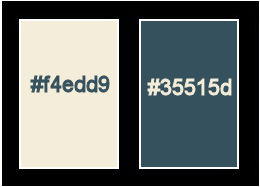
******************************************************************
Metodo de trabajo
Cuando se usan otros tubos y colores, el modo de fusión y / o la opacidad de la capa pueden diferir
******************************************************************
Preparaciones generales:
¡¡Primero instala tus filtros antes de que se abra tu PSP !!
Máscaras: guarda en tu carpeta de máscaras en PSP, a menos que se indique lo contrario
Textura y patrón: guarda en tu folleto de texturas en PSP
Selecciones: guarda en tu carpeta de Selecciones en PSP
Abre tus tubos en PSP
******************************************************************
Vamos a empezar - ¡Que te diviertas!
Recuerda guardar tu trabajo regularmente
******************************************************************
1.
Archivo - nuevo - imagen de 650 x 500 píxeles - transparente
2.
Configure en su paleta de materiales: color de primer plano a claro (#f4edd9) y
color de fondo en oscuro (#35515d)
3.
Active su herramienta de relleno de inundación: llene su imagen con su color de fondo
4.
Selecciones - seleccione todo
5.
Activar SvB (1045) Beauty.png
eliminar marca de agua
Editar - copiar
6.
Activar su imagen
Editar – pegar – pegar en la seleccion
7.
Seleccciones – anular seleccion
8.
Efectos – efectos de la imagen – mosiaco integrado - Menú desplegable: Predeterminado
9.
Ajustar - Desenfocar - Desenfoque radial
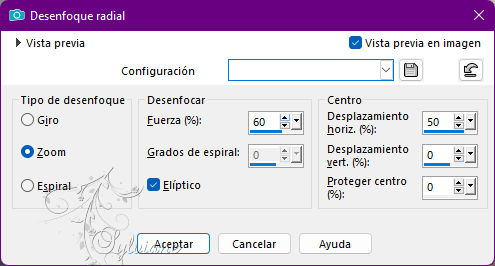
10.
Capas - Duplicar
11.
Imagen - Espejo – espejo horizontal
12.
Modo de mezcla: Luz Debil
13.
Capas – fusionar – fusionar hacia abajo
14.
Efectos – efectos de la imagen – mosiaco integrado - Cambio de dirección a horizontal
15.
Capas - Duplicar
16.
Imagen – espejo – espejo vertical
17.
Ponga en su paleta de capas - la opacidad en 50
18.
Selecciones - seleccione todo
19.
Imagen - agregar bordes - simétrico NO marcado - color: fondo
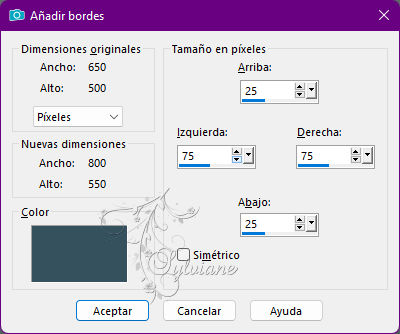
20.
Selecciones - invertir
21.
Filtro - dsb flux - linear transmission
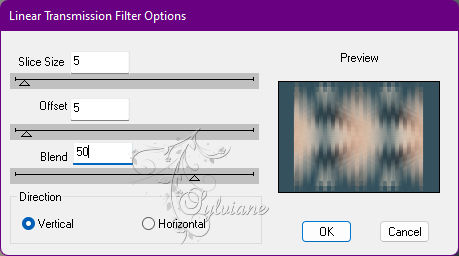
22.
Efectos – efectos de los borders -realzar
23.
Efectos - Efectos 3d - sombra paralela
0/0/65/35 color: #000000
24.
Seleccciones – anular seleccion
25
Efectos – efectos de la imagen – mosiaco integrado - la configuración es correcta
26.
Capas – nueva capa de trama
27.
Activar Herramienta seleccionar area – seleccion personalizada
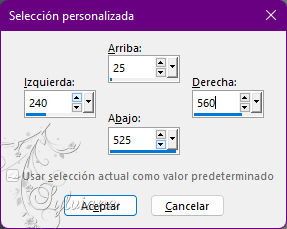
28.
Efectos - Efectos 3d - sombra paralela - la configuración es correcta
29.
Efectos – efectos de la imagen – mosiaco integrado - la configuración es correcta
30.
Selecciones - seleccione todo
31.
Imagen - agregar bordes - simétrico NO marcado - color: primer plano
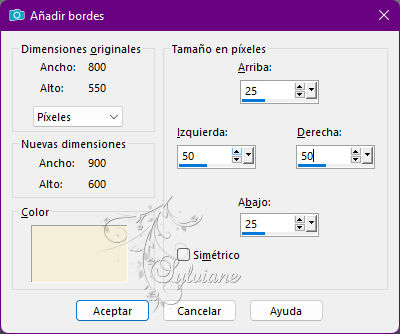
32.
Efectos - Efectos 3d - sombra paralela - la configuración es correcta
33.
Seleccciones – anular seleccion
34.
Efectos – efectos de la imagen – mosiaco integrado
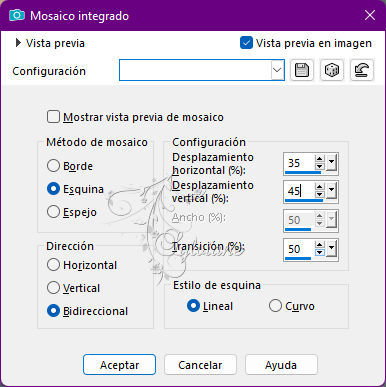
35.
Capas – nueva capa de trama
36.
Active su herramienta de relleno de inundación: llene su capa con su color de primer plano
37.
Capas – nueva capa de mascara – a partir du una imagen - NarahsMasks_1597.jpg
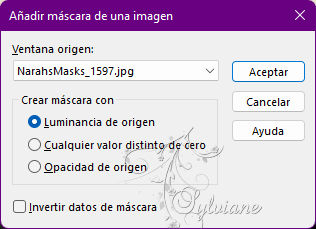
38.
Capas - Fusionar - Fusionar grupo
39.
Efectos – filtro definido por el usuario - emboss_3
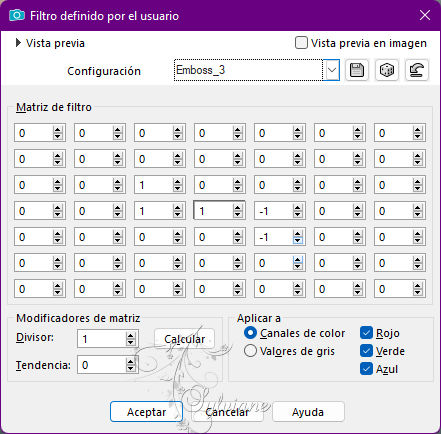
40.
Capas - Duplicar
41.
Imagen - Espejo – espejo horizontal
42.
Imagen – espejo – espejo vertical
43.
Capas – fusionar – fusionar visibles
44.
Capas – nueva capa de trama
45.
Llena tu capa con tu color de fondo
46.
Capas – nueva capa de mascara – a partir du una imagen - Narah_mask_0422.jpg
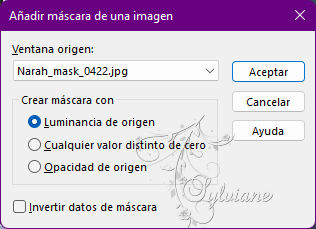
47.
Capas - Fusionar - Fusionar grupo
48.
Imagen – espejo – espejo vertical
49.
Efectos – filtro definido por el usuario - emboss_3 - la configuración es correcta
50.
Modo de mezcla: Luz Fuerte
51.
Ponga en su paleta de capas - la opacidad en 80
52.
Selecciones - seleccione todo
53.
Imagen - agregar bordes - la configuración es correcta
54.
Efectos – efectos de la imagen – mosiaco integrado - la configuración es correcta
55.
Selecciones - invertir
56.
Ajustar - Desenfoque - Desenfoque gaussiano - Rango: 25
57.
Filtro - dsb flux - linear transmission - cambio de dirección a horizontal
58.
Efectos – efectos de los borders – realzar mas
59.
Efectos - Efectos 3d - sombra paralela - la configuración es correcta
60.
Seleccciones – anular seleccion
61.
Efectos – efectos de la imagen – mosiaco integrado - cambio de dirección a horizontal
asi es como luce ahora

62.
Activar SvB Schommel.png
Editar - copiar
63.
Activar tu imagen
Editar - pega como nueva capa
64.
Objetos - Alinear - Izquierda
65.
Efectos – filtro definido por el usuario - emboss_3 - la configuración es correcta
66.
Modo de mezcla: luminancia (heredado)
67.
Ponga en su paleta de capas - la opacidad en 80
68.
Capas – nueva capa de trama
69.
Selecciones – cargar/guardar selecciones – cardar selecciones desde disco… fiona-1-cre@nnie.PspSelection
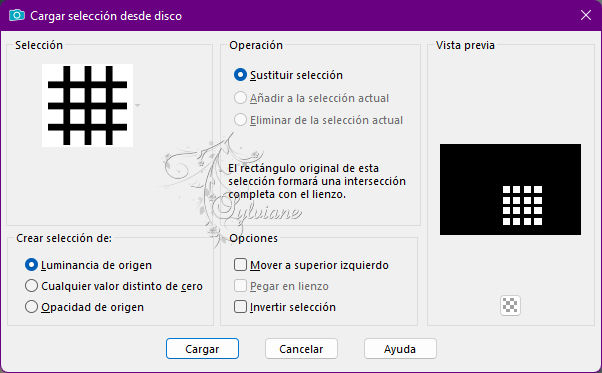
70.
Filtro - eyecandy 5: impact - glass - settings - clear
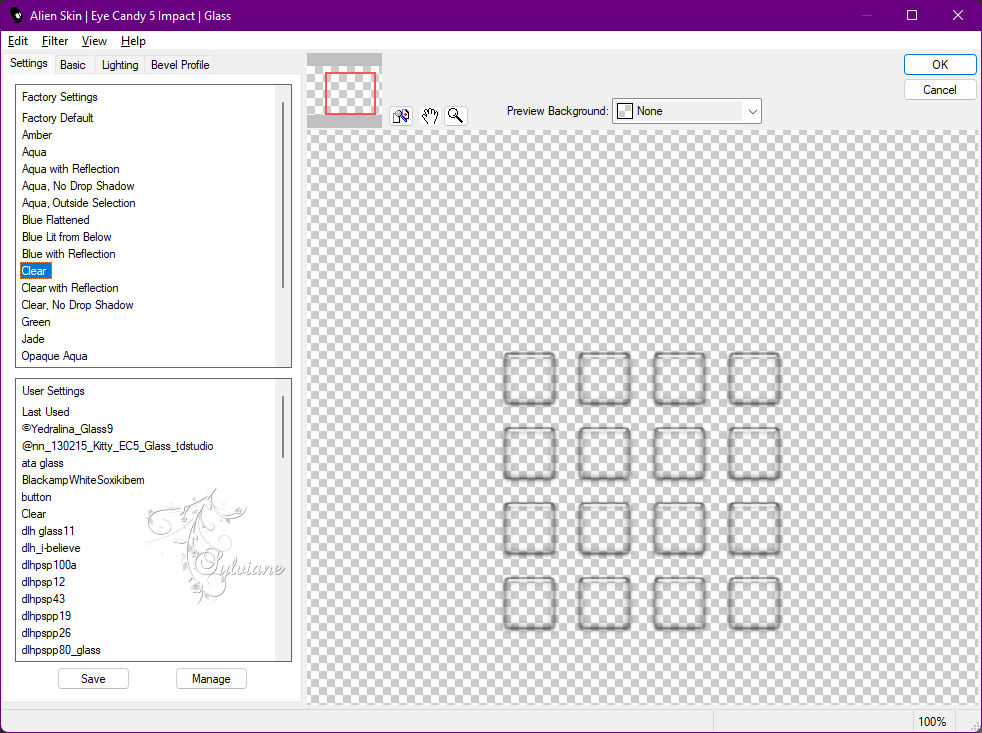
71.
Efectos - efectos 3D - sombra paralela - la configuración es correcta
72.
Seleccciones – anular seleccion
73.
Efectos – efectos de la imagen – mosiaco integrado - cambio de dirección a vertical
74.
Activar deco-fiona-1.png
Editar - copiar
75.
Activar tu imagen
Editar - pega como nueva capa
76.
Objects – alinear – Derecha
77.
Capas - Duplicar
78.
Filtro - dsb flux - bright noise
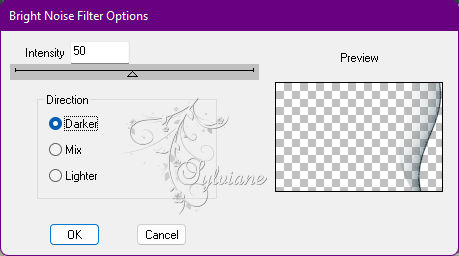
79.
Modo de mezcla: superposición
80.
Efectos – efectos de los borders -realzar
81.
Capas – fusionar – fusionar visibles
82.
Capas - Duplicar
83.
Filtro - mura's meister - perspective tiling
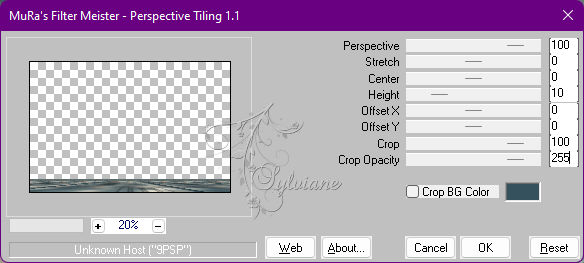
84.
Efectos - efectos 3D - sombra paralela - la configuración es correcta
85.
Activar SvB (1045) Beauty.png
Editar - copiar
86.
Activar tu imagen
Editar - pegar como nueva capa
87.
Imagen - Espejo – espejo horizontal
88.
Activar la herramienta de selección (presione K en el teclado)
E introduzca los siguientes parámetros:
Pos X : 469 – Pos Y :58
presione M
89.
Capas - Duplicar
90.
Ajuste - Desenfoque - Desenfoque gaussiano - Rango: 50
91.
Capas – organizar – bajar
92.
Modo de mezcla: multiplicar
93.
Activar tekst-fiona.png
Editar - copiar
94.
Activar tu imagen
Editar - pegar como nueva capa
95.
Activar la herramienta de selección (presione K en el teclado)
E introduzca los siguientes parámetros:
Pos X : 916 – Pos Y :352
presione M
96.
Efectos - efectos 3d - sombra paralela
2/2/65/0 color:#000000
97.
Imagen – anadir borders – simétrico - 4 píxeles - - color de primer plano
98.
Imagen – anadir borders – simétrico - 4 píxeles - color de fondo
99.
Imagen – anadir borders – simétrico - 40 píxeles - - color de primer plano
100.
Activar deco-fiona-2.png
Editar - copiar
101.
Activar tu imagen
Editar - pega como nueva capa
102.
Activar la herramienta de selección (presione K en el teclado)
E introduzca los siguientes parámetros:
Pos X :682 – Pos Y :9
103.
Presiona tu letra M (deseleccionar)
104.
Capas - Duplicar
105.
Imagen - Espejo – espejo horizontal
106.
Imagen – espejo – espejo vertical
107.
Capas - nueva capa ráster - pon tu marca de agua
108.
Imagen – anadir borders - simétrica - 1 píxel - color de fondo
109.
Imagen - redimensionar - ancho 800 píxeles - todo marcado
110.
Guardar como jpg
Back
Copyright Translation © 2022 by SvC-Design